はてなブログにはもともと“アクセス解析”機能がついてまして
参照元サイトの情報もみられたり、
アクセス数もアメブロに比べるとしっかりした数字で、
まぁアクセス見る分には問題ないわけです。
でも、なんだかプロっぽくしたいじゃないですか。
いくらこんなブログといえども。
そんな不埒な動機で、はてなブログを
Googleアナリティクスにします。
んでよく考えてみりゃあ、Googleアナリティクスにするには
HTML内にトラッキングコード埋め込まないかんわけで、
はてなブログは、HTMLがいじれないから、
アナリティクスコード入れれんやん。。。
とおもたら、設定にありました。
とりあえずGoogleアナリティクスの
トラッキングコードを取得します。
トラッキングコードの取得方法はこちらの記事をご覧ください。
Googleアナリティクス設定方法-トラッキングコードのとりかた- – ねたブログ
はてなブログのダッシュボードへ移動。
“設定”から“詳細設定”のページをひらきます。

下の方に「解析ツール」の「Google Analytics 埋め込み」欄があるので
そこにGoogleアナリティクスのトラッキングコードを入力します。
入力したら忘れずに、一番したの“変更”ボタンをクリックします。

あら、簡単。はてなブログは便利で素敵です。
そして、アナリティクスに入れたての、アナリティクス画面です。

1PVて。。。